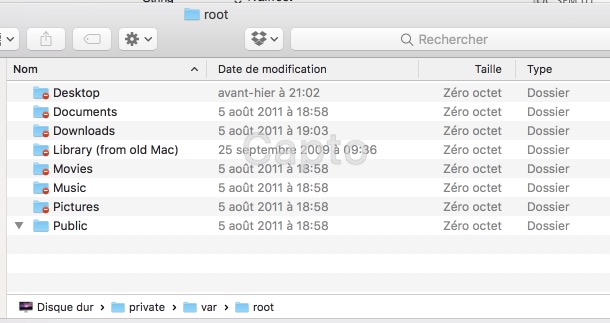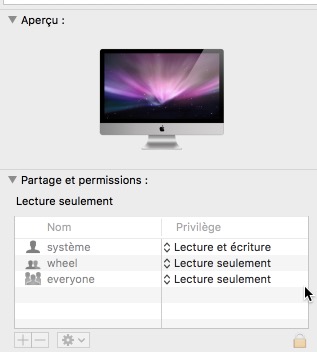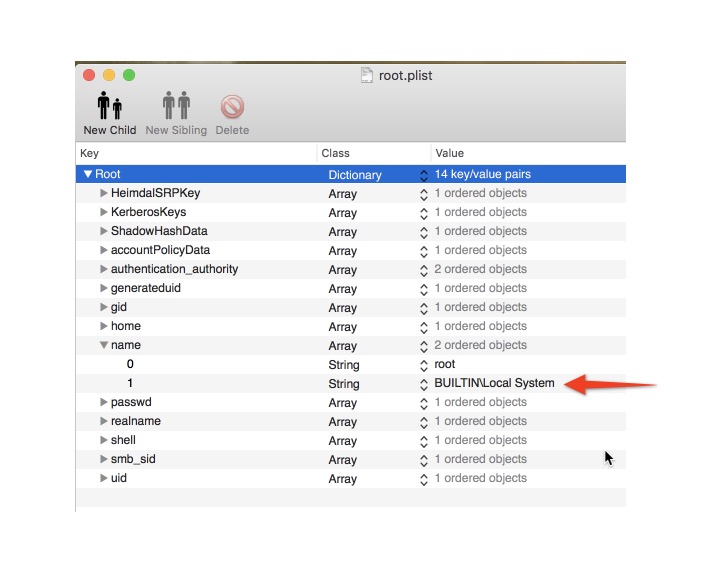Bon alors ce matin, j'ai profité du fait que tout le monde dort encore pour m'attaquer au problème...

J'ai pris un disque externe usb vierge et j'y ai installé Sierra.
Puis j'ai démarré sur ce disque externe.
Là j'ai activé root et lui ai donné le même mot de passe que celui que j'avais l'habitude de donner (pour ne pas plus tard me retrouver éventuellement avec des problèmes de mot de passe incorrect, on ne sait jamais).
Puis via le Terminal, j'ai navigué jusqu'au root.plist de mon disque dur interne et je l'ai dupliqué en root.plistold via la commande cp (pour en garder une copie).
Puis, toujours avec la commande cp <source> <destination> , j'ai remplacé le root.plist de mon disque interne, par celui du disque externe disposant d'une installation toute fraiche de Sierra.
Enfin j'ai redémarré sur le disque interne et... PLUS DE "Récupération..." dans les fenêtres du Finder, mais bien système! (par exemple ci-dessous pour le Disque dur)
En éditant le root.plist nouveau avec PlistEditor, je note que, comme chez Bompi, mon nouveau root dispose de 2 noms dont BUILTIN\Local System (et accessoirement il n'est plus marqué d'un "migrated").
Nota: je n'ai pas eu besoin de remplacer le dossier Home de root, mon nouveau root non immigré et doté désormais de papiers d'identité en règle, se sentant dans ce dossier comme chez lui.
Merci à tous pour vos diverses suggestions et bonne année 2017 à tous!